上回在V853开发板上体验了摄像头与UI的叠加效果,一键实现了V853开发板摄像头自由,该项目参考了INONE-EXAMPLE-8D例程里的项目源码,相关效果可以参考上篇推文,今天再一次通过INONE-EXAMPLE-8D例程里提供的源文件,来实现2分钟快速开启全志V853平台GUI的“Hello World”之旅
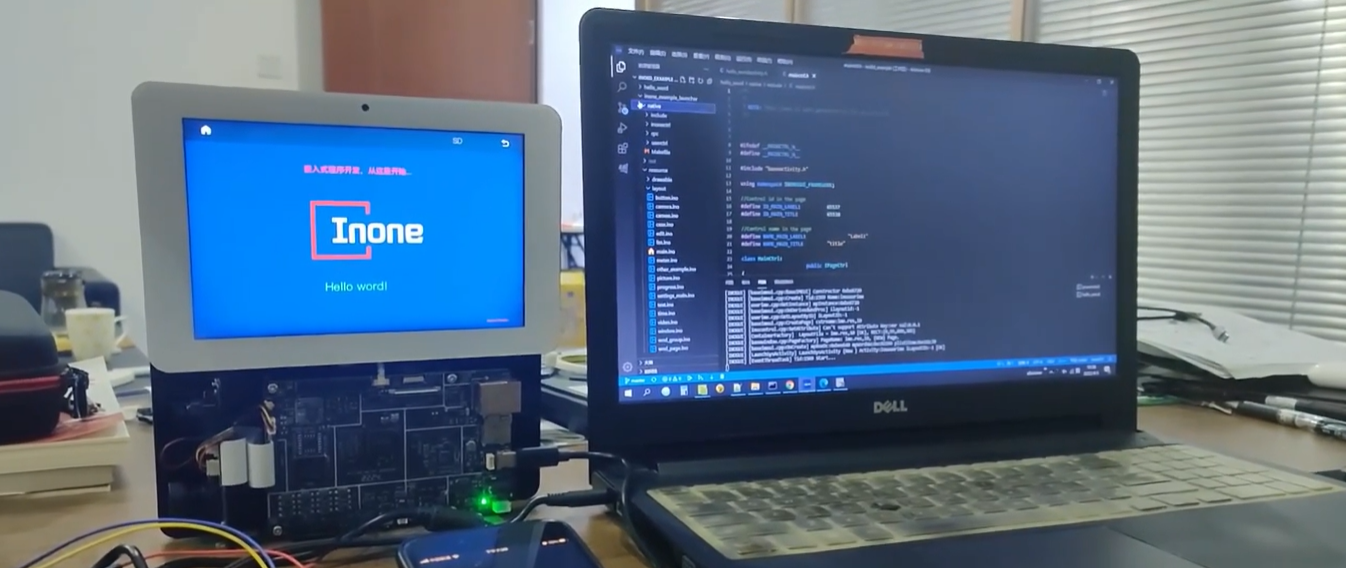
体验前置条件
硬件前置条件:
- 电脑*1;
- 全志V853*1;
- USB数据线*1
软件前置条件:
- 安装好Aiinone-IDE开发环境和inone-sdk-8d SDK环境
-> Aiinone-IDE安装参考 https://www.aiinone.cn/developer/aiinoneide/ide/install.html
-> inone-sdk-8d 下载安装参考 https://gitee.com/inones/inone-sdk-8d
- 下载inone提供的演示例程APP代码或自己创建ino8d APP项目,建议新手直接使用inone提供的例程
-> inone-example-8d例程 https://gitee.com/inones/inone-example-8d
- 确认电脑与全志V853 EVB开发板的adb链接OK,如需要安装驱动,可以参考全志文档
-> 下载环境ADB配置部分 https://v853.docs.aw-ol.com/study/study_5flash/
极速GUI APP开发
首先确保已经更新了全志V853 EVB FW到inone提供的FW 。下载链接:
https://bbs.aw-ol.com/assets/uploads/files/1661675542625-v853_linux_vision_uart0.img
点击前面下载的inone-example-8d例程里的ino8d_example.code-workspace工作区文件,系统会直接启动Aiinone-IDE打开它,如OK情况如下;

准备好硬件连接环境,将全志V853 EVB板直接使用USB线连接PC USB口供电启动,且等待EVB完全启动到主界面状态;

先在Aiinone-IDE的左边栏“资源管理器”里点击"Hello_world"项目,以便Aiinone-IDE知道我们需要编译的项目,然后点击左下角的快捷“全编译与下载”

下载成功后,全志V853 EVB板上会自动开始运行hello_world程序。



